Introductie
In dit artikel leggen wij uit hoe je een Samsung Mail voor Android opstelt met een Plesk. mailaccount.
Vereisten
- Samsung mail
- Plesk e-mail account
Stap 1: Opstellen account
Eerst krijgt u bij het openen van Samsung Mail instellingsopties, kies overige.

Vul het Plesk email adres in en het wachtwoord om verder te gaan.
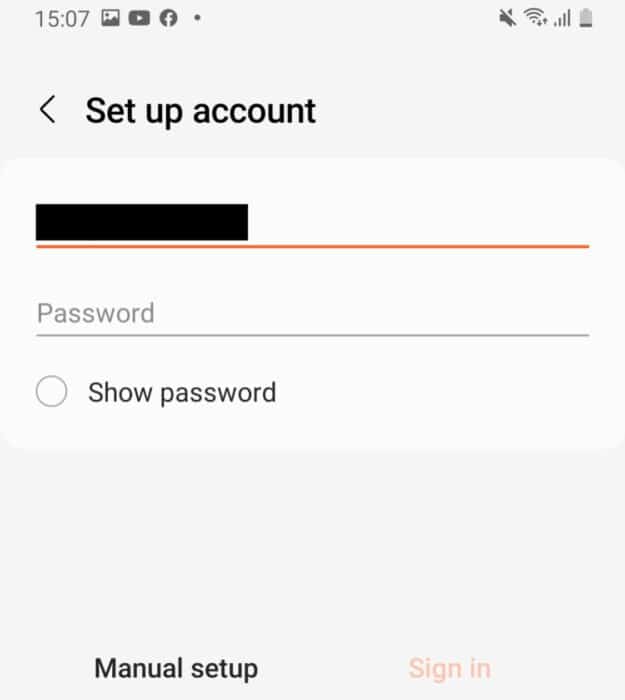
Tik op Handmatige Instelling om je e-mailaccount te configureren.
Stap 2: Handmatige Instelling
Nu moet je het account type specificeren, selecteer IMAP.
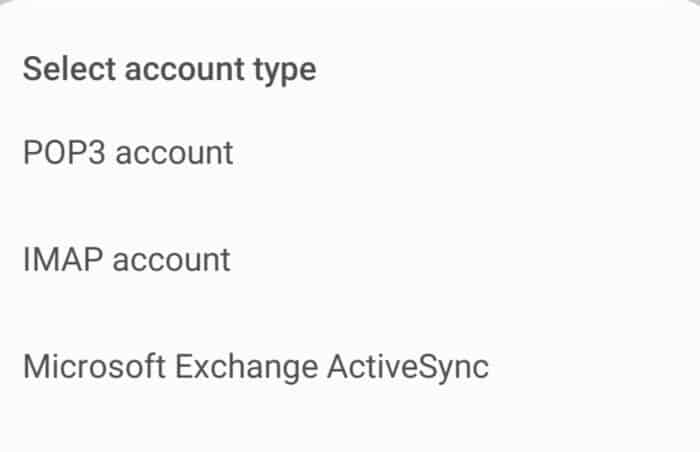
Je wordt gevraagd om de lege velden voor inkomende en uitgaande server in te vullen.
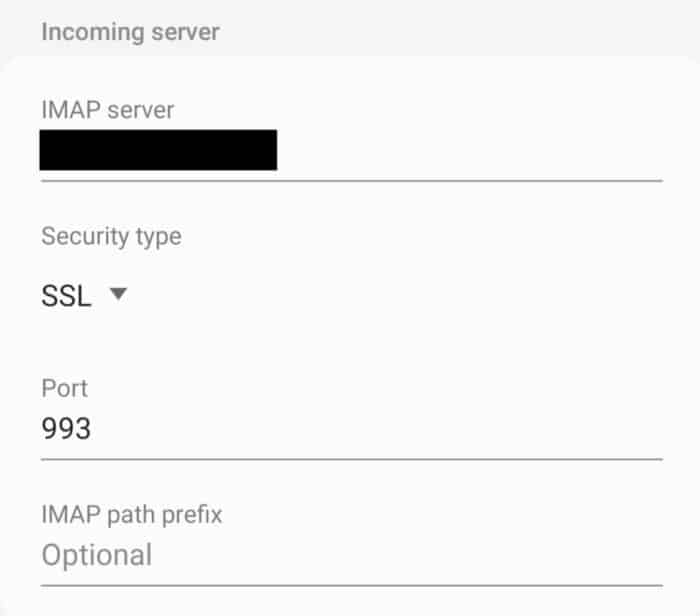
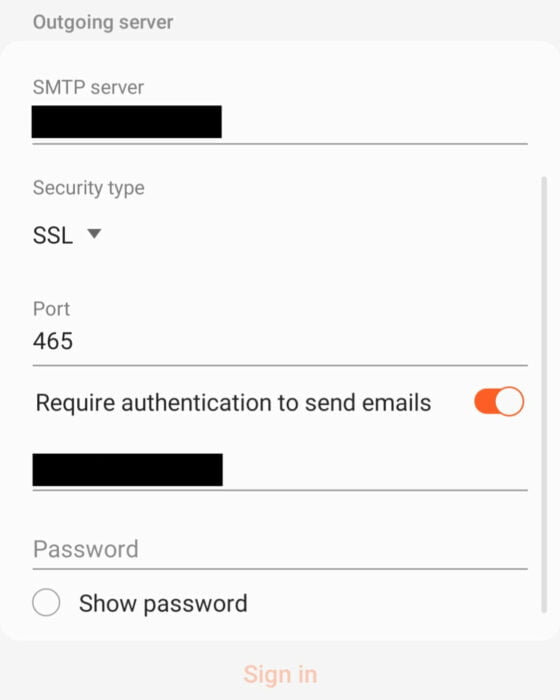
Eenmaal opgegeven, kun je onderaan op Aanmelden klikken.
Je wordt gevraagd om de tijdsperiode waarin je wilt dat de e-mails worden gesynchroniseerd; dit is geheel aan jou, maar houd er rekening mee dat hoe langer je kiest tussen synchronisatie periodes, hoe meer ruimte per email wordt ingenomen. Hierna kun je doorgaan door op Gereed te klikken.
Samsung Email verifieert nu je instellingen, indien correct word je naar de inbox geleid.
Conclusie
In dit artikel hebben wij besproken hoe je een Samsung Mail opstelt met Plesk.



Geef een reactie